
یک وب سایت خوب می بایست همیشه به روز بوده و همگام با آخرین تکنولوژی های روز، تغییر یابد. بخشی از این تغییرات می بایست در محتوی و مطالب سایت ایجاد شود. مطالب جدید به سایت اضافه شود و نیز هر از چند گاهی، بخش بندی سایت، دسته بندی عناوین ویا حتی ظاهر کلی سایت نیز تغییر یابد.
توجه داشته باشید که به هنگام سازی مداوم محتوای سایت باعث بالا رفتن رتبه سایت در موتور های جستجو می شود و در نتیجه هنگامی که کاربران در گوگل عبارات مرتبط با نوع فعالیت شما را جستجو می کنند، سایت شما در رده های بالاتر از رقیبان شما نمایش داده می شود.
همچنین علاوه بر به روز رسانی محتوای سایت، جهت بالا بردن امنیت سایت و نیز همگام سازی با آخرین نسخه های منتشر شده، شما می بایست ورژن وردپرس و نیز قالب ها و افزونه های خود را همواره به روز نمایید که این کار به سادگی امکان پذیر است. در ادامه توضیحات لازم آورده شده است.
توجه مهم : پیش از شروع هر کاری از شرکت میزبانی وب خود بخواهید از دیتابیس و فایل های سایت بکاپ کامل تهیه نموده و آن را در اختیار شما قرار دهند.
پس از ورود به قسمت مدیریت وردپرس، در قسمت پیشخوان می توانید ورژن فعلی وردپرس را مشاهده نمایید. همچنین در بالای صفحه عباراتی مبنی بر لزوم ارتقای وردپرس نمایش داده خواهد شد.
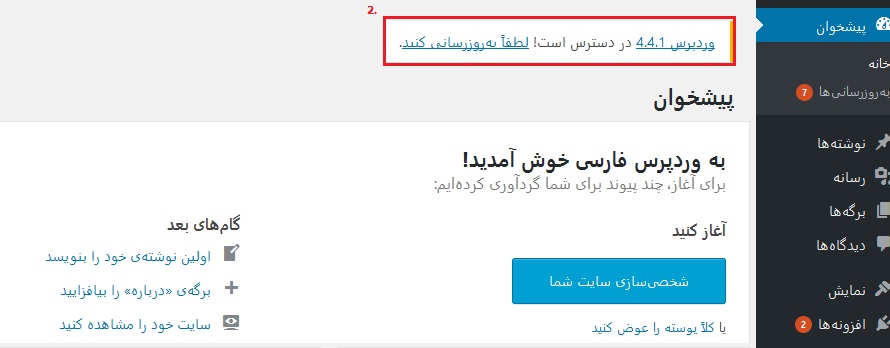
جهت به روز رسانی می توانید با کلیک بر روی "لطفا به روز رسانی کنید." به صورت اتوماتیک آپدیت را انجام دهید.
با در نظر گرفتن این که زبان نرم افزار وردپرس در اصل انگلیسی و قالب صفحات آن چپ چین می باشد، دقت نمایید این گزینه زمانی کاربرد دارد که نسخه فارسی آن نیز آماده شده باشد. در غیر اینصورت سایت شما به صورت زبان اصلی و منو های آن از چپ به راست نمایش داده خواهد شد. لذا جهت به روز رسانی سایت های فارسی زبان از روش دوم که در ادامه آمده است، استفاده نمایید.
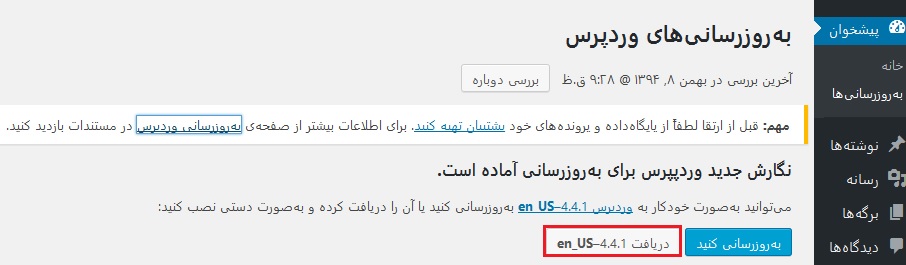
پس از تهیه بکاپ کامل از دیتابیس و اطلاعات، می بایست نسبت به غیرفعال کردن افزونه ها اقدام نمایید. جهت این کار لطفا به قسمت "افزونه ها" رفته و گزینه "افزونه های نصب شده" را انتخاب نمایید.(غیر فعال کردن افزونه ها فقط بخاطر این است که خیالمان از بابت اینکه مشکلی پیش نیاید راحت شود وگرنه میتوانید غیر فعال نکنید!)
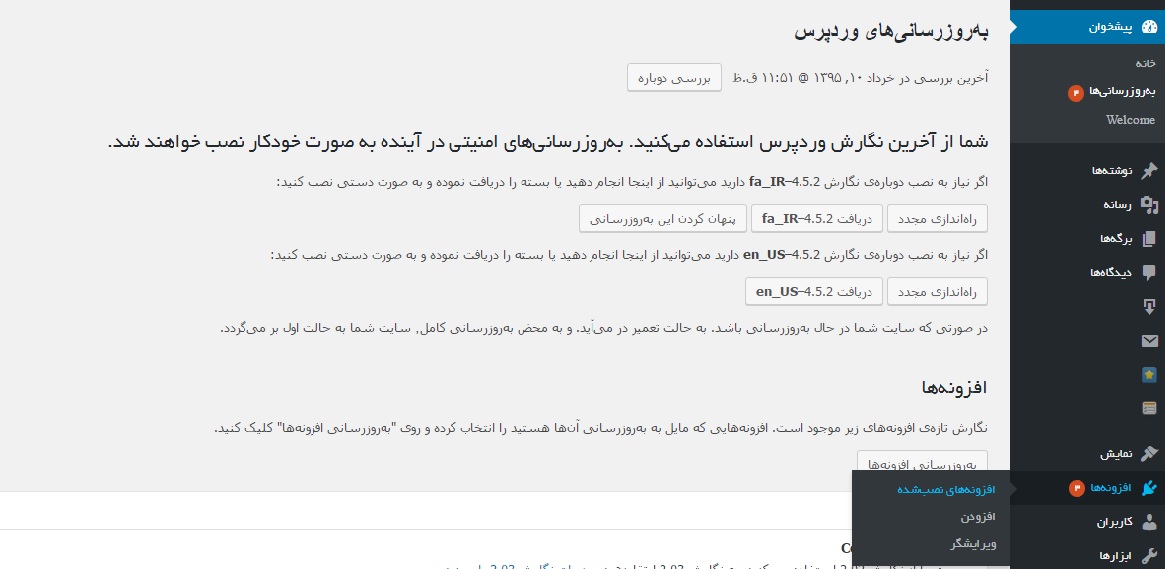
در صفحه جدید تمامی افزونه های فعال و غیر فعال را ملاحظه می نمایید.
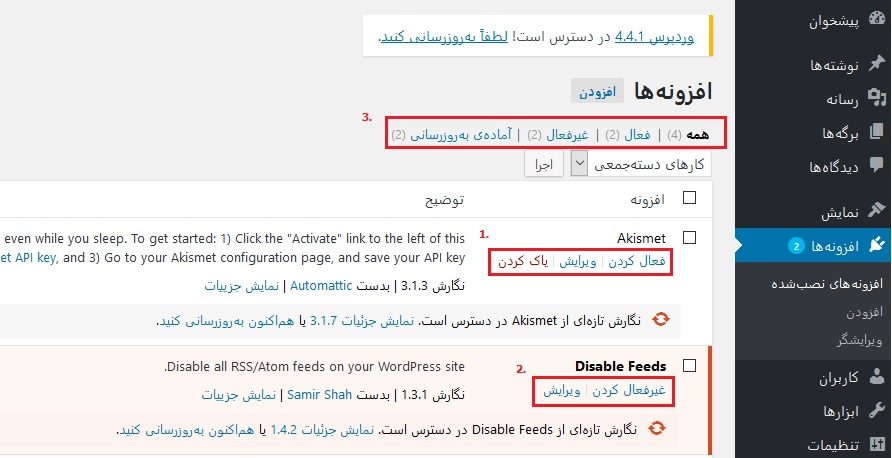
همچنین در بالای صفحه شما می توانید با انتخاب "فعال"، تنها افزونه های فعال را مشاهده نموده و سپس با کلیک بر روی گزینه "غیر فعال" در زیر آن، آن ها را غیر فعال نمایید.
توجه : بعد از ارتقای وردپرس می بایست تمامی افزونه هایی که از قبل فعال بوده اند، را به همین ترتیب مجدد فعال نمایید.
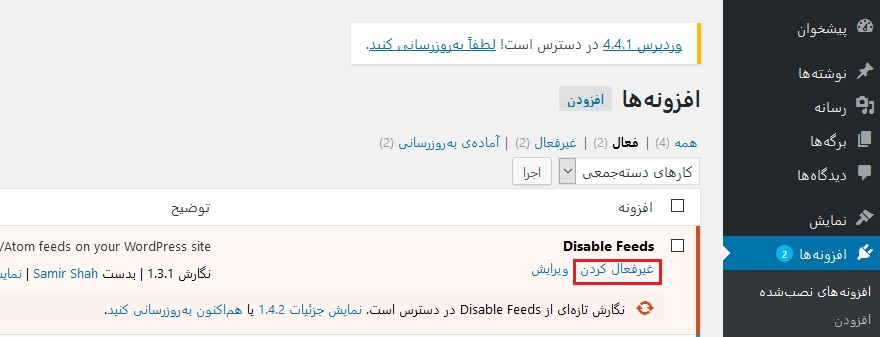
پس از این مرحله می بایست از محل تهیه وردپرس خود نسخه جدید را دریافت نمایید. در فایل جدید، تمامی فایل ها و فولدر ها بغیر از ۳ فایل (فایل های wp-config.php و .htaccess و فولدر wp-content) را می بایست در هاست خود آپلود نمایید. کار ما اینجا تمام است !
برای مدیریت FTP (آپلود فایل های وردپرس در هاست) وبسایت خود می توانید از FileZilla ( دریافت نرمافزار ) استفاده کنید . بعد از وارد کردن اطلاعات FTP و وارد شدن به درگاه FTP سایت خود به بخش اصلی ( روت ) سایتتون برید ! تمامی پروندهها و پوشهها وردپرس را گزینش و کلیک راست کنید و بر روی Upload کلیک کنید !
نرمافزار FTP شما پروندهها و پوشههای وردپرس را از رایانهی شما به هاست شما منتقل میکنند.
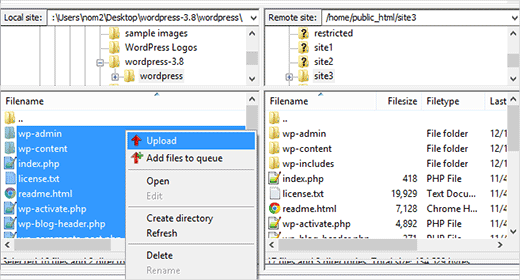
در حین انجام این نقل و انتقال از شما سوال میشود که filename already exists in the target directory, please choose an action. ( پروندهای با نام مشابه در پوشه مقصد وجود دارد٬ لطفا یک عمل را انتخاب کنید ) Overwrite ( بازنویسی ) را انتخاب کنید؛ بعد از ان تیک always use this action ( همیشه از این عمل استفاده کن ) را و بعد تیک Apply to current queue only ( اعمال برای صف پروندههای ارسالی کنونی ) را بزنید !
سپس جهت به روز رسانی به لینک زیر مراجعه نمایید. (بجای YourDomain، نام سایت خود را به صورت کامل وارد نمایید. بطور مثال pishgamit.com)
http://YourDomain/wp-admin/upgrade.php
هر نگارش تازهای از وردپرس ممکن است تغییراتی را در دیتابیس وردپرس اعمال کنید که این عمل نیازمند بهروزآوری اطلاعات دیتابیس است !
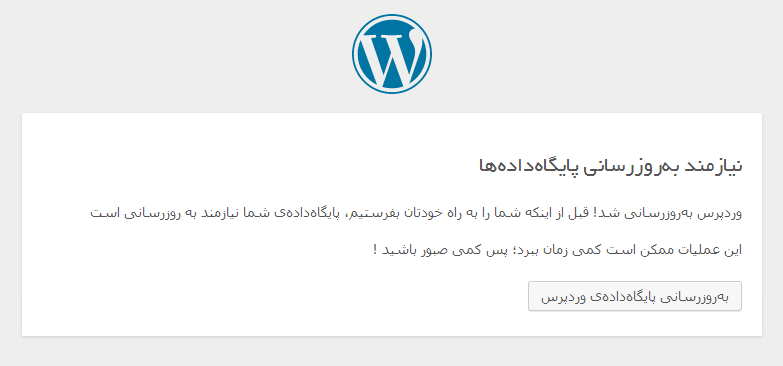
سپس آپدیت را در این صفحه انجام داده و مجدد افزونه های سایت خود را به روش ذکر شده فعال نمایید


ثبت یک نظر
آدرس ایمیل شما منتشر نخواهد شد. فیلدهای الزامی مشخص شده اند *
ورود / ثبت نام با حساب گوگل